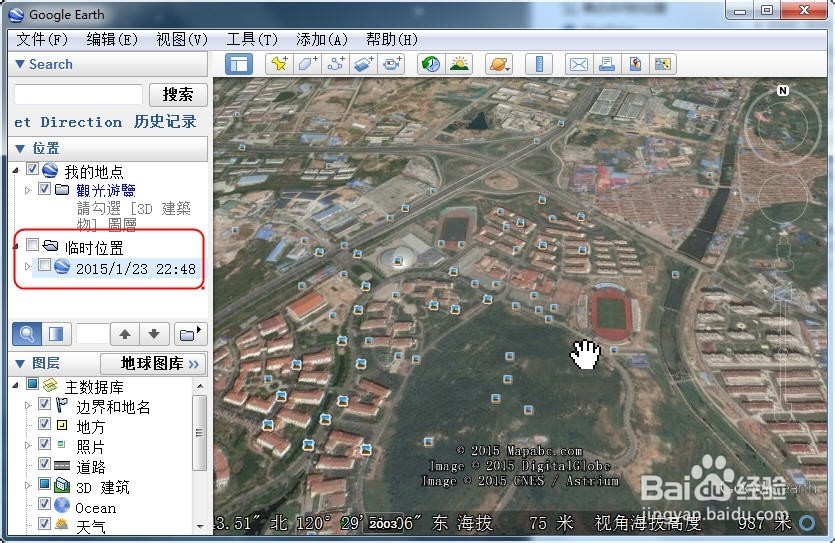1、这里默认大家已经有Sports Tracker的账号了,直接登录Sports Tracker的官网http://www.sports-tracker.com ,选择个人日记,页面上有Export按钮,即导出航迹用的
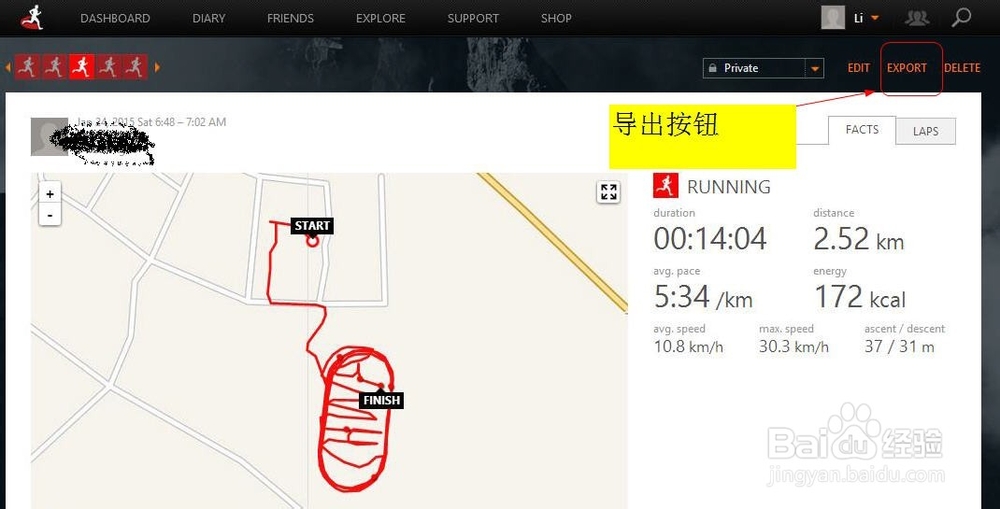
2、然后出现保存对话框,注意这里保存的格式是gpx,也就是微软的地图航迹格式,我们需要把它转换为kml格式才能导入Google Earth
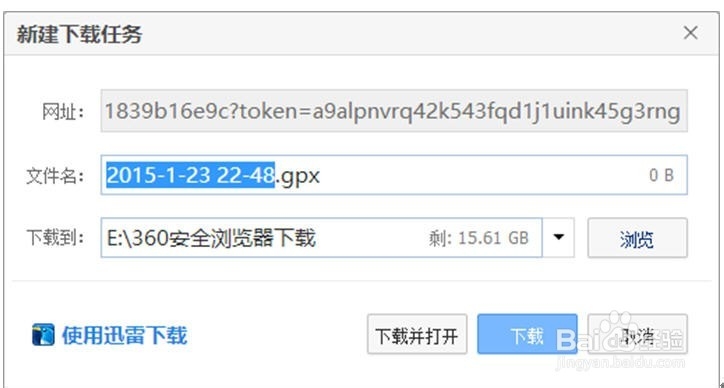
3、下面介绍格式转换软件GpsInfoShare,我已经将其共享在网盘上http://pan.baidu.com/s/1eQtOAbg ,本软件为绿色版,下载后解压即可运行,无需安装。

4、打开主程序,界面如下,源文件格式选择gpx, 目标文件格式为kml (Google 标准格式) 确定后就能生成kml文件
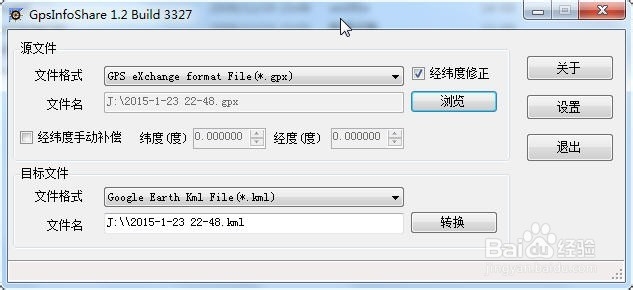
5、下面将生成的kml文件导入Google Earth 查看效果,激动人心的时刻马上就到了。打开谷歌地球,直接把kml文件拖进去,地图会自动转到轨迹所在位置。可以看到左侧有个临时位置按钮,并未勾选,勾上此选项,你的轨迹就显示出来啦!注意到轨迹有些偏移,本来是在右边的运动场跑步,结果路线都漂到教学楼了。。。